Linux 桌面非常美观,但如果您厌倦了枯燥的壁纸,那么您应该试试 wallset,这是一个命令行实用程序,允许您将视频设置为壁纸。Wallset 还可以帮助您管理壁纸收藏,以便您可以随时方便地进行更改。
安装
首先,您必须在系统上安装以下软件
之后,您需要 Git 来克隆存储库,然后安装它。为此,请运行以下命令
$ git clone https://github.com/terroo/wallset wallset.clone
$ cd wallset.clone
$ ./install.sh
输入您的 sudo 密码以完成安装。
用法
如需快速获取命令帮助,请运行带有 --help 参数的 wallset 命令,或简写为 -h。
首要任务是添加图像。如果没有添加到 wallset 的图像,您在设置壁纸时将无从选择。要添加图像,请运行此命令
$ wallset --add image.jpg
您也可以一次添加多个图像
$ wallset --add image-1.jpg image-2.jpg image-3.jpg
如果它在一个包含多个图像的目录中,您也可以像这样添加它
$ wallset --add `ls *.jpg *.png`
设置壁纸
壁纸已保存并编入索引
$ wallset --use 001
如果您想将当前壁纸设置为您正在添加的图像,请使用 --set 参数
$ wallset --set --add imagem.png
当您向 wallpaper 添加内容时,会制作该文件的副本供 wallset 使用,因此当您移动图像副本时,wallset 不会崩溃。
列出壁纸
每次您向 wallset 添加图像时,它都会用一个三位数(001、002、003,依此类推)进行索引。显然,如果您有多个图像,就很难记住这些数字,因此您可以使用 --count 选项查看您已添加的所有图像的列表
$ wallset --count
您还可以使用 --display 选项浏览 wallset 中的图像
$ wallset --display
您可以使用 --show 选项获取分配给当前壁纸的编号
$ wallset --show
移除图像
您可以移除最后添加的图像
$ wallset --remove
这将从 wallset 中移除图像。
循环图像
如果您喜欢变化,您可以循环浏览 wallset 中的所有图像,以便您的壁纸按照您设置的间隔进行更改。为此,请使用 --time 选项,并提供秒数作为参数。例如,如果您希望壁纸每小时更改一次
$ wallset --quit
$ wallset --time 3600
添加视频作为壁纸
wallset 最有趣的功能之一是您可以添加视频作为壁纸。为此,请运行命令
$ wallset --video /path/to/your-video.mp4
要停止视频,程序与图像循环相同:使用 --quit(或简写为 -q)。
当您退出时,视频图像将暂停或冻结,当前帧将成为您的当前壁纸。如果您想更改它,请使用 --use [number] 参数来设置新的壁纸。
使用视频一次后,它会自动添加到 wallset 视频索引中。要列出所有视频,请使用 --list-videos 选项
$ wallset --list-videos
如果您想在视频目录中使用视频,请使用 --set-video 参数,然后输入列出视频时显示的编号。
例如
$ wallset --set-video 1
卸载
Wallset 是一个相对较新的脚本,主要用于窗口管理器,例如 bspwm、Fluxbox、Openbox、Ratpoison 等。欢迎在 https://github.com/terroo/wallset/issues 报告错误。
如果要卸载 wallset,请使用带有 uninstall 参数的安装程序脚本
$ cd ~/wallset.clone
$ ./install.sh uninstall
在卸载期间,添加到 wallset 的图像和视频副本也会被删除。
演示
我创建了一个 视频,展示了该程序的主要功能,并使用了 示例,这些示例是 repository 目录本身的一部分。
该视频为巴西葡萄牙语,但命令和视觉效果是通用的。


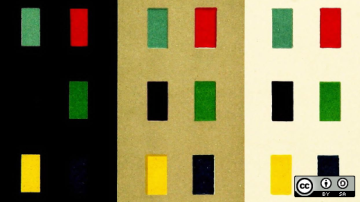
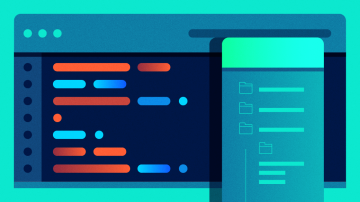






7 条评论